着色(Color)
设置变量的色彩图例
输入
- 数据:输入数据集
输出
- 数据:带有彩色图例的数据集
功能和界面
为数据设置可视化彩色图例
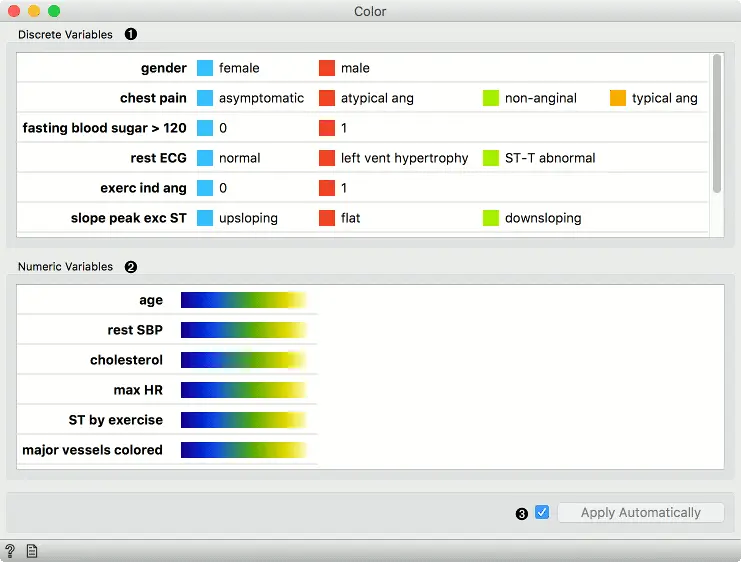
- 离散变量列表。通过双击设置每个变量的颜色。该小部件还可以通过单击变量名称来重命名变量。
- 连续变量列表。单击颜色条以选择其他色彩。要对所有变量使用相同的色彩,请将其更改为一个变量,然后单击右侧的 “复制到所有”。该小部件还可以通过单击变量名称来重命名变量。
- 生成报告。
- 应用更改。如果勾选了 “自动应用”,则会自动传达更改。 或者,只需单击 “应用”。
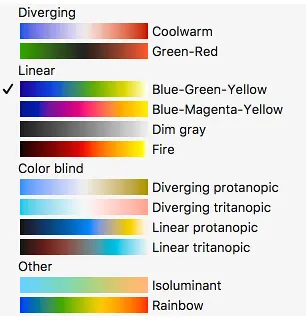
数字变量的选项板按其属性进行分组和标记。
- 不同的调色板在其两端具有两种颜色,在中间具有中心颜色(白色或黑色)。当值可以为正数或负数时,此类调色板特别有用,因为某些小部件(例如,热图)会将 0 置于调色板的中间点。
- 构造线性调色板以使人类对颜色变化的感知与值的变化呈线性关系。
- 色盲调色板照顾有色盲的人群,也可以是线性或发散的。
- 在等光源调色板中,所有颜色均具有相同的亮度。
- 彩虹调色板在将可视化值中的数值离散化归类(bin)的小部件中特别好。
示例
我们选择使用 “heart_disease” (心脏病)数据集作为实例演示。我们打开调色板并为 diameter narrowing 变量选择两个新的颜色。然后,我们打开散点图(Scatter Plot)小部件,查看对散点图所做的更改。
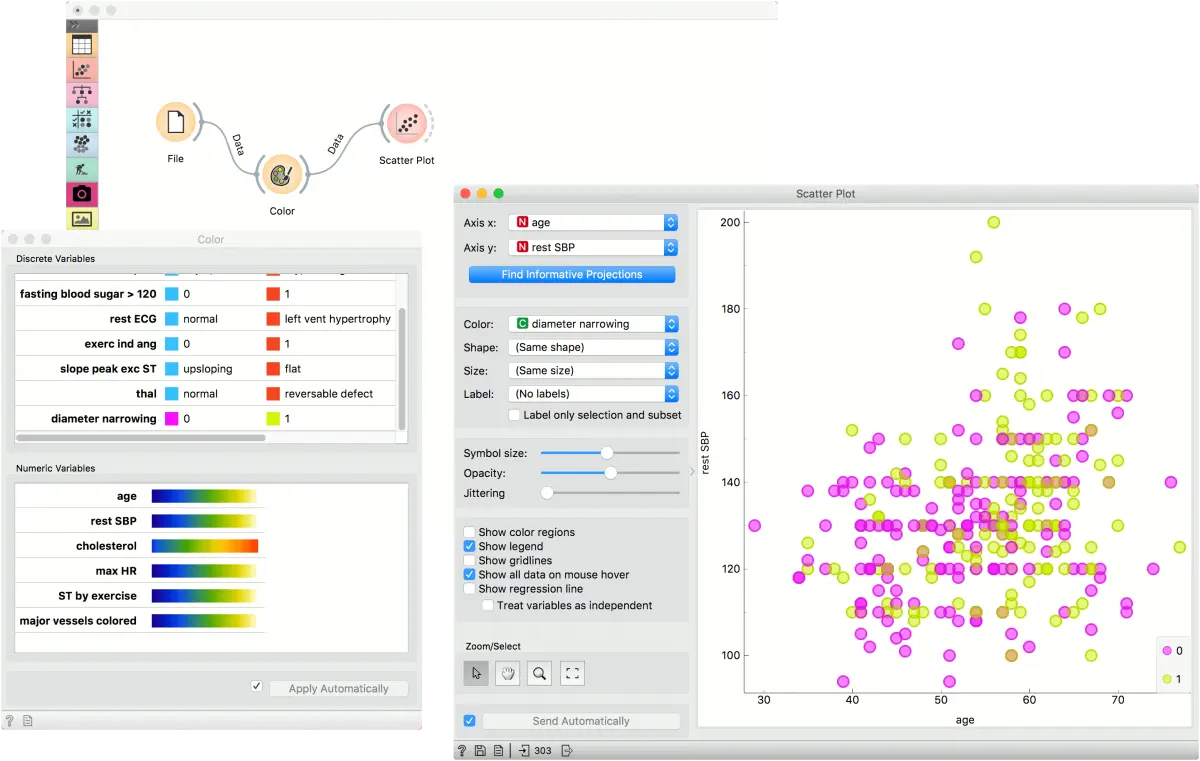
要查看调色板对数字变量的影响,我们通过以 cholesterol 作为散点图中的点并为其着色,并在 着色(Color) 小部件中更改此属性的颜色。
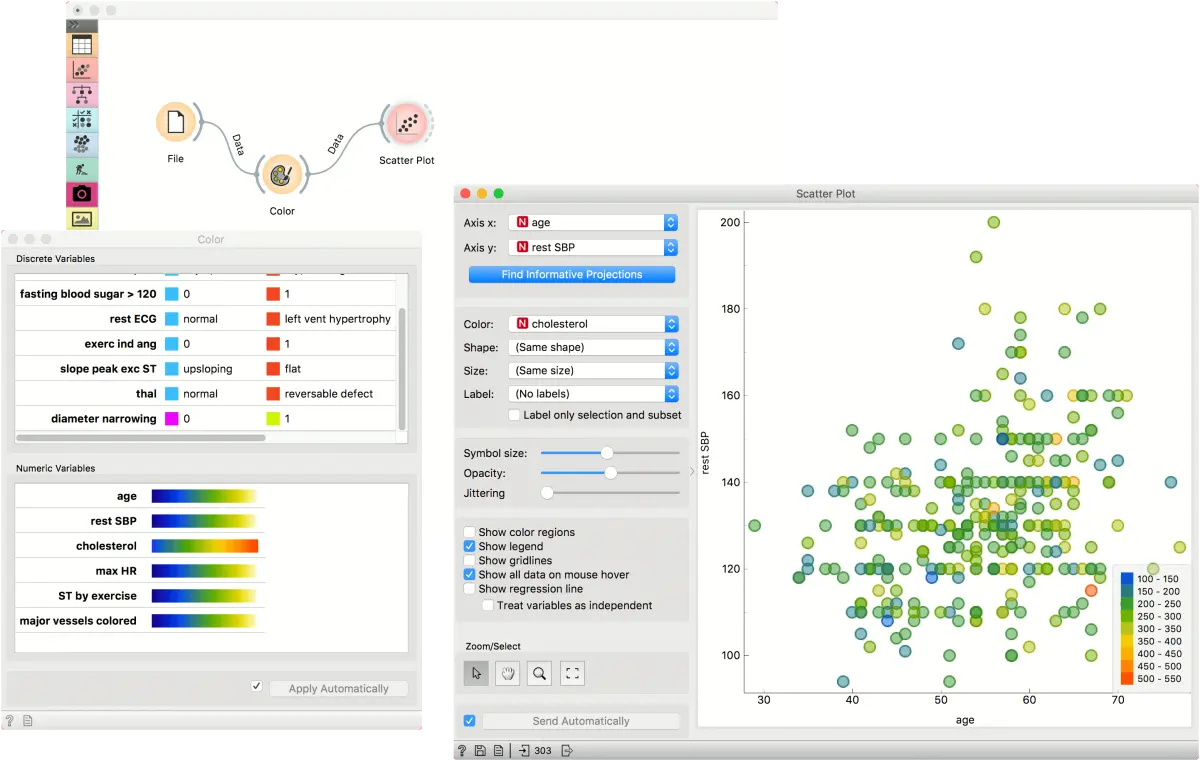
反馈问题
文档有问题? 或者有其他意见和建议? 请在本文档的 Github 仓库直接反馈
点我反馈进入反馈页面不知道如何反馈, 请点击这里